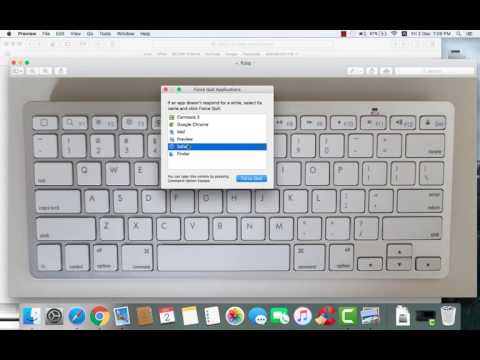
תוֹכֶן
O קבצי המקור הם כמה קבצים מעצבנים ומסובכים ביותר להתמודד עם במחשב. העברתם בין מחשבים ומערכות הפעלה יכולה להיות תרגיל בתסכול. הנה כמה פרטים על תהליך העברת גופנים בין Mac OS X ו- Windows.
הוראות
-
חבר את כונן העט או התקן אחסון נשלף אחר למחשב עם ה- Mac.
-
פתח את "Book of Fonts" בתיקיית היישומים של המחשב.
-
בחר את הגופן שברצונך להעביר ולחץ על תפריט "קובץ".
-
בחר "לחשוף ב Finder".
-
העתק את הגופנים שברצונך להעביר לתיקיה זו והעבר אותה להתקן האחסון הנשלף.
-
הוצא את כונן האגודל או התקן אחסון אחר והעבר אותו למחשב Windows.
Mac העתק
-
חבר את כונן העט או התקן אחסון נשלף אחר למחשב Windows.
-
גש לקובצי הגופן באמצעות הקישור "המחשב שלי" בתפריט התחלה.
-
לחץ לחיצה ימנית על כל קובץ מקור ובחר "התקן".
הוספת גופנים ב - Windows 7
-
לחץ על הלחצן "התחל" בפינה השמאלית התחתונה. ב - Windows Vista, יש לוגו של Windows, אבל לא את הטקסט "התחל".
-
בחר באפשרות "הפעלה".
-
הקלד, או העתק והדבק את הכתובת "C: Windows Fonts " בשדה הטקסט של תיבת "Run" ולחץ על "אישור".
-
לחץ על "התחל", "המחשב שלי" ופתח את כונן העט או התקן אחסון נשלף אחר
-
גרור את הגופנים מתיקיית כונן העט או ממכשיר אחסון אחר לספריית "גופנים".
הוספת גופנים ב - Windows Vista או XP
שים לב
- אין אפשרות להעתיק גופנים ללא סיומת קובץ Mac OS X למחשב Windows.
מה שאתה צריך
- מחשב עם Mac OS X
- מחשב עם Windows
- כונן עט USB או התקן אחסון נשלף אחר